Các sản phẩm của Apple với tính năng bảo mật cao thường không cho phép người dùng nhập sai mật khẩu quá nhiều lần. Tuy nhiên, với những người không giỏi ghi nhớ mật khẩu thì việc nhập sai pass là một tình trạng khá phổ biến. Và hậu quả của việc nhập sai pass quá nhiều lần đó là iPad vô hiệu hoá. Vậy có cách nào để mở khoá ipad không? Hãy cùng tham khảo cách mở khóa ipad khi bị vô hiệu hoá ở bài viết dưới đây nhé!
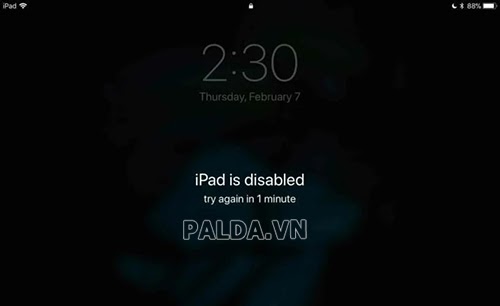
Cách mở khóa ipad khi bị vô hiệu hoá
Nội dung chính
Nguyên nhân làm cho Ipad bị vô hiệu hoá
Ipad là một thiết bị thông minh, được sử dụng rất phổ biến hiện nay. Với các chức năng y như một chiếc smartphone cỡ lớn và kèm theo đó là những tiện ích đáng công nhận thì thiết bị này chưa bao giờ hết “hot” trên thị trường.
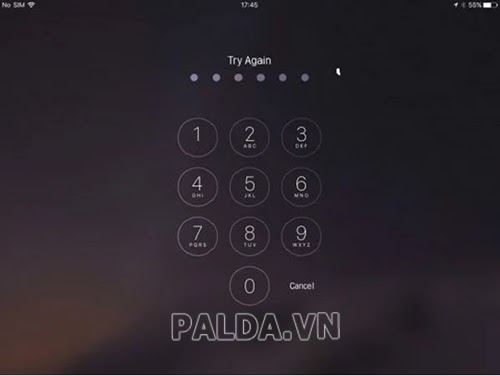
Quên mật khẩu iPad khiến cho máy bị vô hiệu hoá
Ipad được sử dụng cho cả học tập, vui chơi và giải trí với kích thước màn hình khá lớn. Ưu điểm mà rất nhiều người thích ở chiếc ipad đó là sử dụng mật khẩu bảo mật vô cùng an toàn giúp cho các thông tin hay các file dữ liệu cá nhân được đảm bảo an toàn hơn. Tuy nhiên, chính ưu điểm đó lại cũng là điểm hạn chế của thiết bị này bởi nếu không may vào một ngày nào đó bạn vô tình quên mất mật khẩu và nhập đi nhập lại mật khẩu thì sẽ khiến cho ipad vô hiệu hoá.
Ngoài lỗi khiến cho ipad bị vô hiệu hoá khi nhập sai pass thì còn có thể do nhiều nguyên nhân khác như: lỗi phần mềm, có phần mềm độc hại trong máy, iOS lỗi thời…
Tuy nhiên, lỗi mà người ta hay gặp nhất lại chính là quên mật khẩu thiết bị và nhập sai pass quá số lần cho phép. Tuy nhiên, bạn cũng không cần quá lo lắng khi gặp phải tình trạng này, bởi bài viết này sẽ hướng dẫn bạn cách mở khóa ipad khi bị vô hiệu hoá.
4 Cách mở khóa ipad vô hiệu hoá nhanh nhất
- Cách mở ipad bị vô hiệu hoá bằng iTunes
Khi ipad bị vô hiệu hoá và yêu cầu bạn kết nối iTunes thì bạn có thể thực hiện theo các bước sau để mở khoá ipad.
Bước 1: Đầu tiên bạn hãy kết nối ipad với máy tính bảng bằng cáp USB.
Bước 2: Sau đó hãy tải và cài đặt iTunes về máy. Tiếp theo mở iTunes trên máy tính và chọn ipad của bạn.

Kết nối máy tính với iPad để đồng bộ hóa iTunes
Bước 3: Sau đó, hãy bật và khởi động iPad lên. nếu bạn đang dùng dòng ipad Pro thì bạn hãy nhấn và thả nút giảm âm lượng, sau đó tiếp tục làm lại với nút tăng âm lượng. Cứ thực hiện bước này cho đến khi thấy màn hình hiển thị chế độ khôi phục.
Bước 4: Sau khi thực hiện bước trên, bạn hãy tiến hành khôi phục lại máy. Lúc này iTunes sẽ tài phần mềm khôi phục thiết bị của bạn.
Bước 5: Khi iOS Setup Assistant yêu cầu cài đặt iPad thì bạn hãy chọn
“restore from iTunes backup”.
Bước 7: Cuối cùng chọn iPad và chọn vào bản backup mới nhất.
Mở khoá iPad bị vô hiệu hoá kết nối với iTunes là một cách mà rất nhiều người áp dụng bởi thao tác thực hiện vô cùng đơn giản và nhanh chóng.
- Mở khóa bằng iCloud
Nếu như bạn không thể áp dụng phương pháp trên thì bạn cũng đừng quá lo lắng, hãy thử mở khoá với tài khoản icloud mà không cần đến iTunes.
Bước 1: Đầu tiên bạn cũng kết nối iPad với máy tính bằng cáp USB.
Bước 2: Sau đó hãy truy cập vào Website của iCloud và đăng nhập tài khoản iCloud của mình vào.
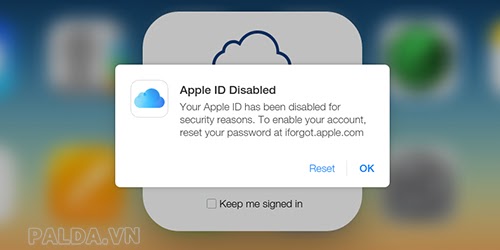
Sử dụng tài khoản iCloud để mở khoá iPad
Bước 3: Sau đó trên màn hình sẽ xuất hiện một hộp thoại “Apple ID Disabled” thì bạn hãy click vào “All Devices” để lựa chọn thiết bị mà bạn muốn cài đặt lại.
Bước 4: Nhấp chuột vào “Erase/tên thiết bị” để tiến hành khôi phục lại ipad đã bị vô hiệu hoá.
Bước 5: Cuối cùng, bạn hãy dùng lệnh “Setup Assistant” để đưa iPad về bản backup mới nhất. Cách này thực hiện cũng khá đơn giản, tuy nhiên sẽ không thể thực hiện nếu như bạn không có tài khoản icloud.
- Mở khoá iPad mà không cần đồng bộ iTunes và tài khoản iCloud
Bước 1: Đối với cách này, đầu tiên bạn hãy tắt iPad bằng cách nhấn và giữ nút nguồn để tắt thiết bị.
Bước 2: Sau đó bạn hãy kết nối ipad với máy tính bằng cáp USB.
Bước 3: Tiếp theo hãy ấn và giữ đồng thời nút Home với nút nguồn để đưa máy về chế độ DFU (Device Firmware Update).

Đưa iPad về chế độ DFU để kết nối với iTunes
Bước 4: Sau đó, bạn chỉ cần chờ vài phút để iPad vô hiệu hoá kết nối thành công với iTunes và hiện lên thông báo” iTunes đã phát hiện thấy có một iPad trong chế độ phục hồi” trên màn hình máy tính thì bạn chọn “OK”.
Bước 5: Lúc này trạng thái của ipad đã quay về giống như cách đầu tiên và tại đây bạn hãy “Restore” lại cho máy.
Bước 6: Tiếp theo bạn hãy click vào mục “Restore From iTunes backup” và cuối cùng hãy chọn backup mới nhất cho iPad của bạn.
Lưu ý khi iPad bị vô hiệu hoá
Dưới đây là những lưu ý mà bạn cần nhớ để tránh gặp phải tình trạng trên thêm một lần nữa.
- Nếu bạn là người không giỏi ghi nhớ thì tốt nhất bạn nên ghi chép vào điện thoại, vở hay sổ mật khẩu iPad.
- Nếu bạn là người hay quên mật khẩu thì bạn có thể lựa chọn các cách mở khóa khác cho iPad bằng touch hoặc ID hoặc Face ID.

Những lưu ý sau khi mở khoá iPad
- Bạn nên cài đặt cùng lúc 2 hoặc 3 cách để mở máy như: kết hợp cả vân tay cả mật khẩu ký tự. Bởi khi bạn khởi động lại máy thì thiết bị vẫn yêu cầu bạn nhập pass vì vậy hãy cài cùng lúc cả mật khẩu vân tay với mật khẩu ký tự.
- Sau khi đã mở khoá được iPad thì bạn cần thường xuyên nâng cấp cho iTunes. Việc này sẽ giúp bạn rất nhiều khi gặp phải các sự cố khi mất dữ liệu.
- Không nên chia sẻ mật khẩu máy cho bất kỳ ai để tránh các sự cố hay các rủi ro không mong muốn xảy ra.
Như vậy, chỉ với cách bước đơn giản trên đây bạn đã có thể mở khoá cho iPad của mình khi bị vô hiệu hoá do nguyên nhân bất kỳ nào đó. Hy vọng bài viết hướng dẫn chi tiết cách mở khóa ipad khi bị vô hiệu hoá trên đây sẽ giúp ích cho bạn khi gặp các sự cố đăng nhập với thiết bị iPad.







